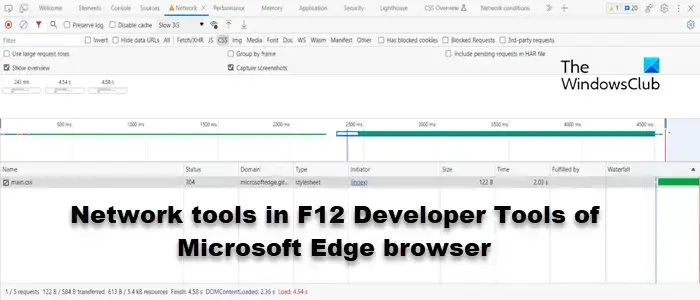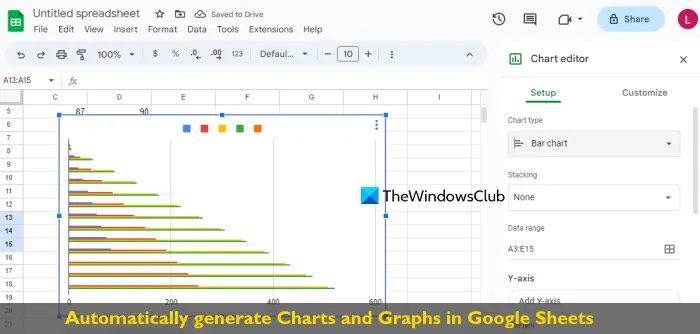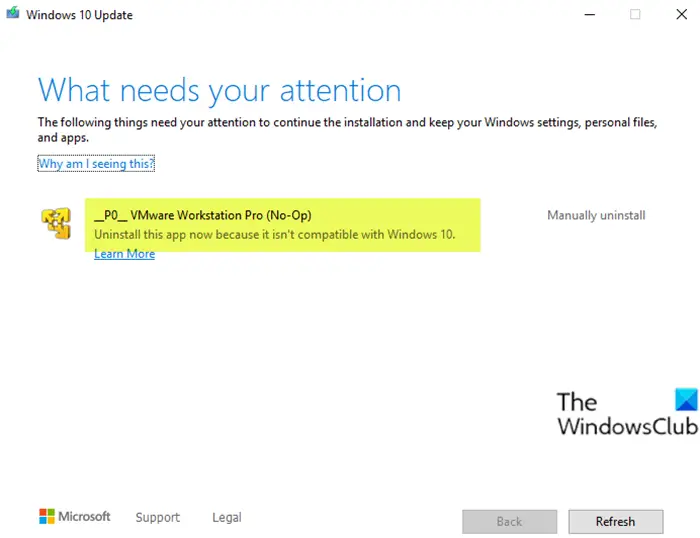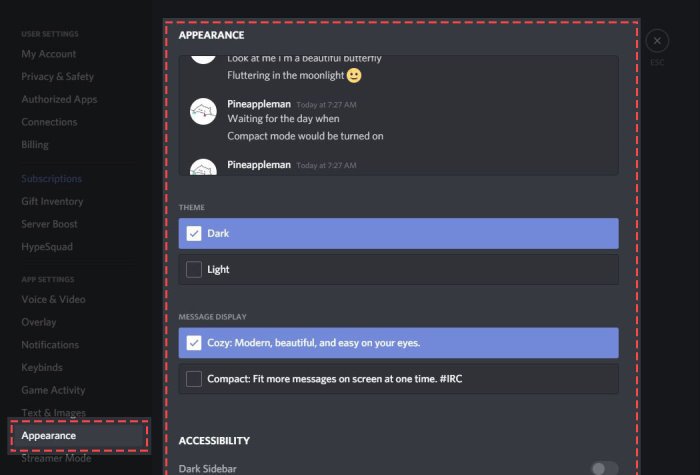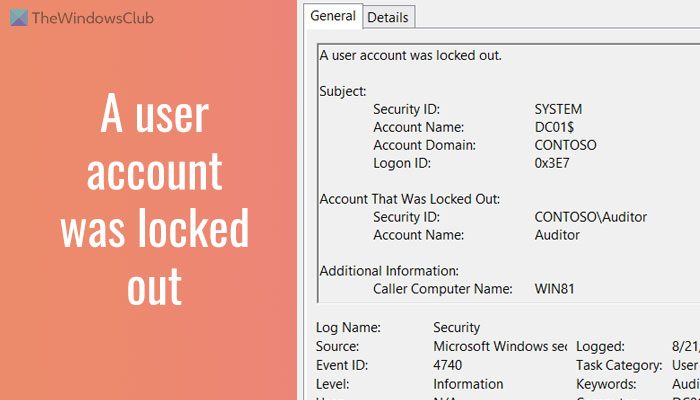コンピューターハードウェアのアップグレードコンピューターのパフォーマンスを向上させます。 RAM は、コンピュータのパフォーマンスを向上させるためにアップグレードできるコンピュータ ハードウェアの 1 つです。 RAM をアップグレードする場合は、次のようなものがあります。RAM をアップグレードする前に考慮すべき事項。
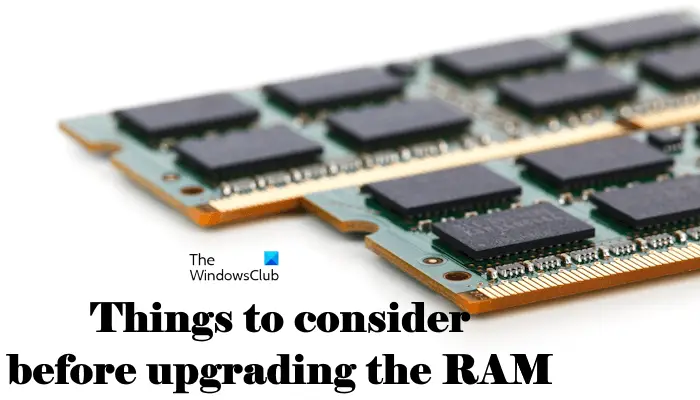
RAMをアップグレードする際の考慮事項
RAM をアップグレードする場合は、RAM をアップグレードする前に考慮すべき事項がいくつかあります。
- RAMはどれくらいありますか?
- 現在のRAM使用量を確認してください
- マザーボードとの互換性
- ボトルネック
- システムには SSD または HDD が搭載されていますか?
始めましょう。
1] RAMはどれくらいありますか?

これが最初に考慮すべきことです。現在システムにインストールされている RAM の量はどれくらいですか? 4 GB、8 GB、またはそれ以上ですか?システムに 4 GB RAM が搭載されている場合は、パフォーマンスの問題が発生することが予想されます。この場合、RAM のアップグレードを検討できます。
2] 現在のRAM使用量を確認してください

次に注意すべきことは、現在の RAM 使用量です。タスク マネージャーを開き、アプリケーションを実行せずにシステムが使用する RAM の量を確認します。アプリケーションを実行せずに空き RAM が少なくなると、アプリケーションを起動するときにシステムで空きメモリを管理することが困難になります。この場合、RAM をアップグレードするとシステムのパフォーマンスが向上する可能性があります。
3] マザーボードとの互換性

これは、RAM をアップグレードする前に考慮すべき最も重要な点です。購入した RAM がコンピュータのマザーボードと互換性がない場合、インストール後に問題が発生します。マザーボードと RAM の互換性については、ユーザー マニュアルを参照してください。
4]ボトルネック
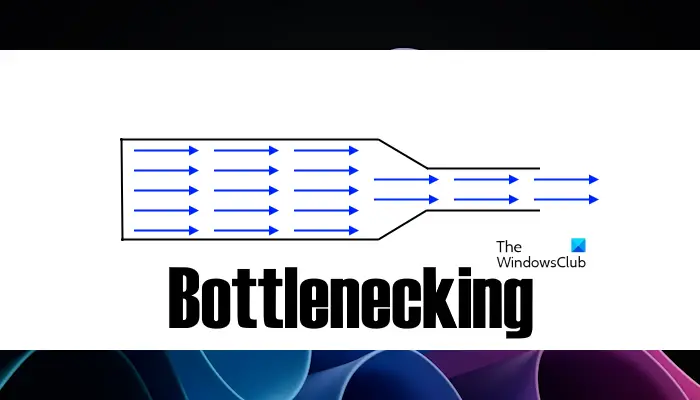
ボトルネックは、1 つ以上のハードウェアが別のハードウェアの最大効率での実行を妨げる場合に発生します。 CPU またはグラフィックス カードが遅い場合は、RAM をアップグレードしても効果はありません。この場合、CPU またはグラフィックス カードが RAM の最大効率での実行を停止します。
5] システムには SSD または HDD が搭載されていますか?
システムには SSD または HDD が搭載されていますか? SSD は HDD よりも高速です。システムに HDD が搭載されている場合は、RAM をアップグレードする代わりに SSD を取り付けてください。これにより、コンピュータのパフォーマンスが向上します。

ただし、システムにすでに強力なハードウェアが搭載されているものの、RAM が少ない場合は、システムを使用してビデオ ゲームをプレイしたり、重いグラフィックス作業を行ったりする場合は、RAM をアップグレードしてパフォーマンスを向上させることができます。
RAM の後に何をアップグレードする必要がありますか?
それはコンピュータのハードウェアによって異なります。 RAM をアップグレードしても最大のパフォーマンスが得られない場合は、ボトルネックの問題が発生している可能性があります。この場合、ボトルネック問題の原因となっているハードウェアのアップグレードを検討する必要があります。
読む:RAM アップグレードと SSD アップグレードどちらが良いですか?
RAM をアップグレードすると FPS は向上しますか?
RAM をアップグレードすると、ビデオ ゲームの FPS を向上させることができます。ただし、ゲームのパフォーマンスは CPU やグラフィックス カードなどの他のハードウェアに依存するため、保証されません。システムに強力な CPU と GPU が搭載されている場合、RAM をアップグレードするとビデオ ゲームで FPS が起動します。
![HP プリンター エラー コード 0xd8077900 [修正]](https://rele.work/tech/hayato/wp-content/uploads/2023/10/HP-Printer-Error-Code-0xd8077900.png)